Можно ли исправить 'Красное кольцо смерти'?
Можно ли исправить “красное кольцо смерти” на консолях Xbox? Красное кольцо смерти (RROD) - распространенная проблема, с которой сталкиваются многие …
Читать статью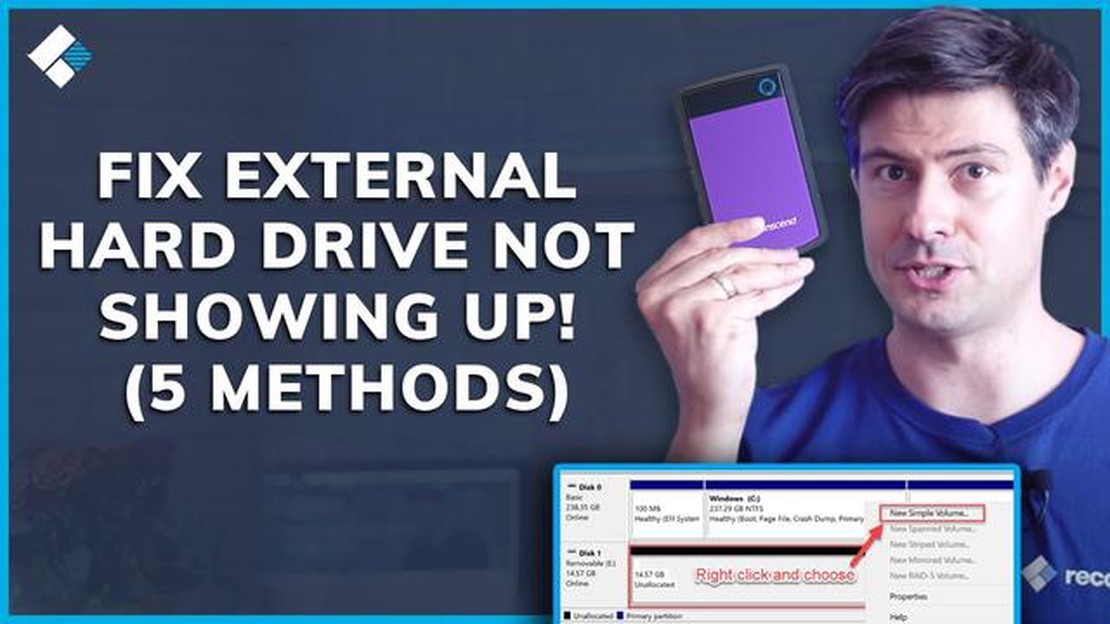
Если вы любитель игр или часто работаете с большими объемами данных, то, возможно, знаете о важности внешних жестких дисков. Они обеспечивают удобство хранения и доступа к данным в дороге, позволяя носить с собой любимые игры, фильмы или важные файлы. Однако, как и любая другая техника, внешние жесткие диски могут время от времени сталкиваться с проблемами чтения, что приводит к разочарованию и мешает выполнению задач. В этой статье мы рассмотрим несколько эффективных способов поиска и устранения проблем чтения внешних жестких дисков, возникающих как во время игровых сессий, так и при обычном использовании.
Игры:
Игры - популярное хобби для многих, и наличие внешнего жесткого диска, предназначенного для хранения игр, позволяет сэкономить место на внутреннем диске компьютера. Однако иногда игровой процесс может быть нарушен, когда внешний жесткий диск сталкивается с проблемами чтения. Одним из первых шагов по устранению этой проблемы является проверка кабелей и соединений. Убедитесь, что USB-кабель, соединяющий жесткий диск с игровой консолью или компьютером, надежно подключен. Если используется USB-концентратор, попробуйте подключить жесткий диск непосредственно к устройству, чтобы исключить проблемы с концентратором.
Если проблема не в кабеле и соединениях, то следующим шагом будет проверка блока питания. Для некоторых внешних жестких дисков требуется дополнительный источник питания, например внешний адаптер питания. Убедитесь, что адаптер питания подключен правильно и что жесткий диск получает питание.
Кроме того, очень важно проверить совместимость внешнего жесткого диска с игровой консолью или компьютерной системой. Убедитесь, что жесткий диск совместим с используемой операционной системой, а также с форматом файловой системы жесткого диска (например, NTFS, FAT32). Если формат файловой системы несовместим, может потребоваться переформатирование жесткого диска, что приведет к удалению всех данных на нем, поэтому не забудьте предварительно создать резервную копию файлов.
Общее применение:.
Внешние жесткие диски также широко используются для общих целей, таких как хранение файлов, резервное копирование данных или передача данных между устройствами. Если при использовании внешнего жесткого диска в общем случае возникают проблемы с чтением, можно предпринять несколько шагов по устранению неполадок. Во-первых, проверьте, распознается ли диск компьютером или устройством. Зайдите в диспетчер устройств или инструмент управления дисками и посмотрите, есть ли жесткий диск в списке. Если он не распознается, попробуйте подключить его к другому порту USB или использовать другой кабель USB.
Если жесткий диск распознается, но доступ к данным по-прежнему невозможен, это может быть ошибкой файловой системы. В этом случае можно попробовать выполнить проверку диска или воспользоваться программой восстановления диска, чтобы исправить все ошибки на диске. Также стоит проверить, нет ли на внешнем жестком диске обновленного микропрограммного обеспечения или драйверов, поскольку их обновление иногда позволяет решить проблемы совместимости.
Еще одной распространенной проблемой, вызывающей проблемы чтения, является повреждение файла или папки. Попробуйте получить доступ к диску на другом компьютере или используя другой файловый проводник, чтобы проверить, сохраняется ли проблема. Если проблема связана с конкретным файлом или папкой, то для восстановления данных может потребоваться использование программного обеспечения для восстановления данных или переформатирование диска после создания резервной копии важных файлов.
Выполнение этих шагов по устранению неисправностей позволит повысить вероятность устранения проблем с чтением внешнего жесткого диска и вернуться к приятным игровым сессиям или беспрепятственному доступу к важным файлам. Не забывайте всегда создавать резервные копии данных перед выполнением любых действий по устранению неисправностей, чтобы избежать их потери.
Если у вас возникли проблемы с внешним жестким диском, важно провести диагностику, чтобы точно определить проблему и найти подходящее решение. Ниже перечислены шаги, которые можно предпринять для диагностики проблем с внешним жестким диском:
Выполнив эти диагностические действия, вы сможете выявить и устранить проблемы с внешним жестким диском. Если проблема не исчезнет, возможно, потребуется обратиться за помощью в профессиональную службу восстановления данных или заменить диск.
При поиске и устранении проблем с чтением данных с внешнего жесткого диска важно определить общие проблемы, которые могут быть их причиной. Поняв эти проблемы, можно предпринять необходимые шаги для их устранения и восстановления работоспособности внешнего жесткого диска.
Читайте также: Можно ли покупать торты на день рождения в Sims 4?6. Физические повреждения: Если внешний жесткий диск упал или подвергся физическому повреждению, возможно, в нем вышли из строя внутренние компоненты. В этом случае могут потребоваться профессиональные услуги по восстановлению данных.
Выявив эти общие проблемы, вы сможете эффективно устранять неполадки и решать любые проблемы чтения внешних жестких дисков. Важно подходить к каждой проблеме системно и пробовать соответствующие решения для устранения проблемы.
Если внешний жесткий диск не распознается или не читается должным образом, первым шагом к устранению неполадок будет проверка USB-подключения. Убедитесь, что кабель USB надежно подключен как к внешнему жесткому диску, так и к USB-порту компьютера. Если кабель ослаблен или подключен неправильно, это может вызвать проблемы с подключением и привести к тому, что диск не будет распознан.
Если соединение USB кажется надежным, попробуйте использовать другой порт USB на компьютере. Иногда определенные порты USB могут иметь проблемы с совместимостью или питанием, поэтому переключение на другой порт может помочь решить проблему. Кроме того, можно попробовать использовать другой USB-кабель, чтобы исключить возможные проблемы с самим кабелем.
Стоит также отметить, что если используется USB-концентратор или удлинитель, то их следует отключить и подключить внешний жесткий диск непосредственно к компьютеру. USB-концентраторы и удлинители иногда могут вызывать проблемы с передачей данных или питанием, что приводит к проблемам со считыванием данных с внешнего жесткого диска.
Таким образом, проверка USB-подключения внешнего жесткого диска является важнейшим шагом в поиске и устранении проблем чтения. Убедитесь, что кабель надежно подключен, и при необходимости попробуйте использовать другие порты USB или кабели. Выполнив эти действия, можно устранить проблему и восстановить нормальное чтение внешнего жесткого диска.
Читайте также: Как решить головоломку в форте Мумей в Genshin Impact
При устранении проблем со считыванием данных с внешнего жесткого диска в первую очередь необходимо проверить источник питания. Убедитесь, что внешний жесткий диск получает достаточное питание. Проверьте кабель питания и убедитесь, что он надежно подключен как к внешнему жесткому диску, так и к источнику питания. Если возможно, попробуйте использовать другой кабель питания, чтобы исключить его неисправность.
Кроме того, проверьте работоспособность используемого источника питания. Подключите к тому же источнику питания другое устройство и посмотрите, получает ли оно питание. Если нет, попробуйте подключить внешний жесткий диск к другому источнику питания и посмотреть, устранит ли это проблему.
Если вы используете внешний жесткий диск с питанием от USB, убедитесь, что порт USB на компьютере обеспечивает достаточное питание. Некоторые порты USB могут не обеспечивать достаточного питания для нормальной работы внешнего жесткого диска. В таких случаях попробуйте использовать другой USB-порт или воспользуйтесь концентратором USB с питанием, чтобы обеспечить достаточную мощность.
Если внешний жесткий диск не читается компьютером, возможно, проблема заключается в устаревших или несовместимых драйверах устройств. Драйверы устройств - это программы, позволяющие операционной системе взаимодействовать с аппаратными устройствами, такими как внешний жесткий диск. Если драйверы устарели или несовместимы, компьютер может не распознать или не прочитать внешний жесткий диск.
Для устранения этой проблемы можно попробовать обновить драйверы устройств для внешнего жесткого диска. Для этого нужно зайти на сайт производителя и загрузить последние версии драйверов для конкретной модели внешнего жесткого диска. Обязательно загрузите драйверы, совместимые с вашей операционной системой. После загрузки драйверов установите их на компьютер.
Если обновление драйверов устройства не помогло решить проблему, можно попробовать удалить существующие драйверы, а затем установить их заново. Для этого перейдите в Диспетчер устройств в Панели управления компьютера. Раскройте категорию “Дисковые накопители”, щелкните правой кнопкой мыши на внешнем жестком диске и выберите пункт “Деинсталлировать”. Затем отсоедините внешний жесткий диск от компьютера и перезагрузите компьютер. После перезагрузки компьютера снова подключите внешний жесткий диск и позвольте компьютеру переустановить драйверы.
Если обновление или переустановка драйверов устройства не помогли решить проблему, возможно, проблема заключается в аппаратной части внешнего жесткого диска. В этом случае следует обратиться к производителю за дополнительной помощью или заменить внешний жесткий диск.
Если внешний жесткий диск не распознается на текущем компьютере, это может быть связано с проблемой совместимости. Для устранения неполадок можно попробовать подключить внешний жесткий диск к другому компьютеру. Это поможет определить, является ли проблема специфической для данного компьютера или это проблема самого внешнего жесткого диска.
При подключении внешнего жесткого диска к другому компьютеру обязательно используйте тот же кабель и тот же порт USB, что и на исходном компьютере. Это позволит исключить любые проблемы с кабелем или портом.
Если внешний жесткий диск распознается на другом компьютере, то проблема, скорее всего, заключается в исходном компьютере. Можно попробовать обновить драйверы или проверить наличие программных конфликтов, которые могут препятствовать распознаванию внешнего жесткого диска.
Однако если внешний жесткий диск по-прежнему не распознается на другом компьютере, то проблема, скорее всего, заключается в самом внешнем жестком диске. В этом случае может потребоваться дополнительная диагностика внешнего жесткого диска или его замена, если он не работает должным образом.
Если внешний жесткий диск не распознается компьютером, можно предпринять несколько шагов для устранения неполадок. Во-первых, проверьте, правильно ли подключен диск к компьютеру. Убедитесь, что кабель USB надежно подключен, и попробуйте подключить его к другому порту USB. Если это не помогло, попробуйте подключить накопитель к другому компьютеру, чтобы проверить, распознается ли он. Если диск по-прежнему не распознается, можно попробовать обновить драйверы для USB-портов компьютера или запустить программу управления дисками, чтобы проверить, не появился ли там диск. Если ни один из этих способов не помог, проблема может заключаться в самом накопителе, поэтому следует обратиться за помощью к специалисту или заменить накопитель.
Если вы не можете получить доступ к файлам на внешнем жестком диске, это может быть вызвано несколькими причинами. Во-первых, проверьте, виден ли диск в файловом проводнике компьютера. Если он виден, но доступ к файлам по-прежнему невозможен, возможно, дело в правах доступа. Щелкните правой кнопкой мыши на диске в проводнике файлов, перейдите к пункту “Свойства”, а затем перейдите на вкладку “Безопасность”. Убедитесь, что у вас есть необходимые разрешения на доступ к диску и его файлам. Если диск не виден в проводнике, попробуйте запустить программу управления дисками и посмотреть, появился ли он там. Если это так, то, возможно, потребуется назначить букву диска, чтобы сделать его доступным. Если ни одно из этих действий не помогло, возможно, проблема заключается в самом диске, поэтому следует обратиться за помощью к специалисту или рассмотреть варианты восстановления данных.
Если внешний жесткий диск издает странные звуки, например щелчки или скрежет, это может быть признаком аппаратной проблемы. Во-первых, убедитесь, что диск правильно подключен к компьютеру. Попробуйте подключить его к другому порту USB или к другому компьютеру, чтобы убедиться, что проблема не исчезла. Если шумы продолжаются, это может свидетельствовать о механической неисправности накопителя. В этом случае лучше немедленно прекратить использование накопителя, чтобы предотвратить его дальнейшее повреждение, и обратиться за помощью к специалистам или за восстановлением данных. Важно отметить, что странные звуки, издаваемые внешним жестким диском, могут быть признаком приближающейся потери данных, поэтому необходимо как можно скорее решить эту проблему.
Если вы случайно уронили внешний жесткий диск и он перестал работать, то, скорее всего, в результате удара были повреждены внутренние компоненты диска. В этом случае самостоятельно исправить ситуацию, скорее всего, не удастся. Лучше всего прекратить использование диска во избежание его дальнейшего повреждения и обратиться за помощью к специалистам или за восстановлением данных. Падение жесткого диска может привести к физическому повреждению хрупких подвижных деталей внутри него, что затруднит или сделает невозможным восстановление хранящихся на нем данных. Во избежание подобных проблем необходимо бережно обращаться с внешними жесткими дисками и не ронять их.
Если на внешнем жестком диске хранятся важные данные и он перестал работать, у вас есть несколько вариантов восстановления данных. Во-первых, можно попробовать подключить диск к другому компьютеру или использовать другой USB-кабель, чтобы выяснить, в чем проблема - в компьютере или кабеле. Если это не помогло, можно обратиться за профессиональной помощью в службу восстановления данных. Эти службы располагают специальными инструментами и методиками для восстановления данных с поврежденных или недоступных дисков. Однако восстановление данных может быть дорогостоящим, и нет гарантии, что все данные удастся восстановить. Другим вариантом является использование программного обеспечения для восстановления данных. Существует множество программ, позволяющих восстановить данные с неисправного диска, однако вероятность успеха может быть различной. Важно помнить, что если данные очень важны, лучше обратиться за помощью к профессионалам, чтобы максимально увеличить шансы на успешное восстановление.
Можно ли исправить “красное кольцо смерти” на консолях Xbox? Красное кольцо смерти (RROD) - распространенная проблема, с которой сталкиваются многие …
Читать статьюМогут ли глюки зомби забанить вас? Игровая индустрия переживает бум, миллионы игроков по всему миру соревнуются в различных виртуальных средах. Одним …
Читать статьюЧто будет, если выпустить Лоренцо Кабота? Лоренцо Кэбот, персонаж популярной видеоигры Fallout 4, - неоднозначная фигура, чреватая серьезными …
Читать статьюКакой формат внутреннего жесткого диска PS4? Когда речь идет об обновлении внутреннего жесткого диска PlayStation 4 (PS4), одним из решений, которое …
Читать статьюСтоят ли вознаграждения Microsoft того? Microsoft Rewards - это программа лояльности, предлагаемая компанией Microsoft, которая позволяет …
Читать статьюПочему провалилось ничейное небо? Выход игры No Man’s Sky в 2016 году был долгожданным для геймеров всего мира. Обещая обширную …
Читать статью